Windows XP ოპერაციული სისტემა მომხმარებელს სთავაზობს გარეგნობის შეცვლის მრავალ ვარიანტს. ყველას შეუძლია მოირგოს ეს საკუთარი სურვილისამებრ.
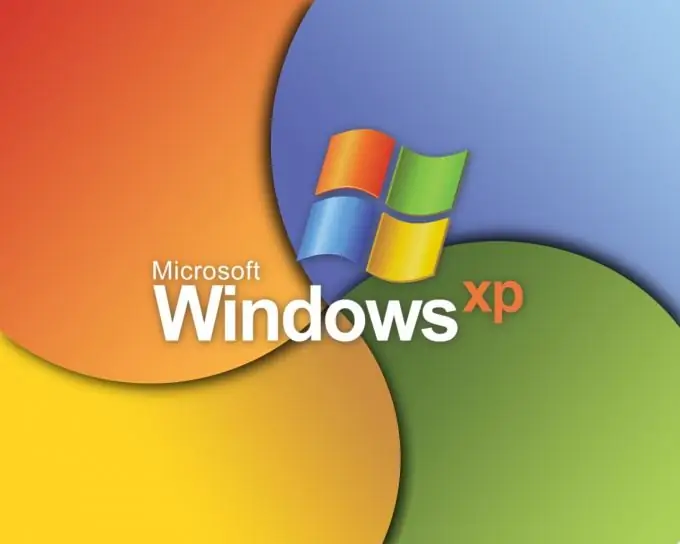
ინსტრუქციები
Ნაბიჯი 1
შეცვალეთ Windows XP- ის გარეგნობა სტანდარტული ხელსაწყოების გამოყენებით, ამისათვის, შეამცირეთ ყველა ფანჯარა, დააწკაპუნეთ თაგუნას მარჯვენა ღილაკით და აირჩიეთ ბრძანება „Properties“ეკრანის პარამეტრების ფანჯარა გაიხსნება. პირველ ჩანართში "დესკტოპი" შეგიძლიათ დააყენოთ ოპერაციული სისტემის თემა, იგი მოიცავს შემდეგ პარამეტრებს სისტემის გარეგნობისთვის: სისტემის ხმების ნაკრები, დესკტოპის ფონი, ხატები. აირჩიეთ თემა სიიდან და დააჭირეთ ღილაკს მიმართვა.
ნაბიჯი 2
დააყენეთ ფონი თქვენი დესკტოპისთვის, ამისათვის გადადით ჩანართზე "Desktop". შეარჩიეთ სურათი ამ მენიუში უკვე ხელმისაწვდომიდან, დააჭირეთ ღილაკს "ნახვა" იმის გასარკვევად, თუ როგორ გამოიყურება სურათი ეკრანზე. ატვირთეთ თქვენი სურათი თქვენს სამუშაო მაგიდაზე დათვალიერების ღილაკის გამოყენებით. დააჭირეთ მას, აირჩიეთ თქვენთვის სასურველი ფაილი, აირჩიეთ ბრძანება "გახსნა". შერჩეული სურათის ინსტალაციისთვის დააჭირეთ ღილაკს "მიმართვა".
ნაბიჯი 3
დააჭირეთ Screensaver ჩანართს, რათა შეცვალოთ სისტემის გარეგნობა, როდესაც კომპიუტერი ლოდინის რეჟიმშია. აირჩიეთ ეკრანის დამცავი ტიპი, დაწყების დრო. თითოეული ეკრანმზოგი შეგიძლიათ აირჩიოთ ინდივიდუალური პარამეტრები, ამისათვის დააჭირეთ შესაბამის ღილაკს. მაგალითად, არსებობს მცოცავი სტრიქონის ეკრანი, რომელსაც შეუძლია ეკრანზე აჩვენოს თქვენს მიერ მითითებული ტექსტი ან მიმდინარე დრო.
ნაბიჯი 4
გადადით ჩანართზე "Windows and Buttons" და მოირგეთ Windows ინტერფეისი ფანჯრის თემების გამოყენებით. აირჩიეთ ფანჯრის სტილი და ფერის სქემა, დააჭირეთ ღილაკს "მიმართვა". ერთი ელემენტის გარეგნობის შესაცვლელად, მაგალითად, ტექსტის ზომა ფანჯრის სათაურში, დააჭირეთ ღილაკს "Advanced", დააჭირეთ ელემენტს, რომლის შეცვლაც გსურთ ფანჯრის სურათზე და მიუთითეთ გარეგნობის პარამეტრები
ნაბიჯი 5
ჩამოტვირთეთ და დააინსტალირეთ სპეციალური პროგრამა სისტემის გარეგნობის შესაცვლელად. მაგალითად, გადადით საიტზე https://softfree.at.ua/publ/6-1-0-11, ჩამოტვირთეთ პროგრამა XPLife. იგი შეიცავს ბევრ თემას და პარამეტრებს OS ინტერფეისისთვის, ასევე შესაძლებელია ყველა ცვლილების გადაყენება და სტანდარტული გარეგნობის დაბრუნება. სხვადასხვა დამატებითი ელემენტები სისტემის ინტერფეისის პერსონალურად მოსაწყობად (თემები, დესკტოპის ფონები, ხატები, პერსონალიზაციის პროგრამები) ჩამოტვირთვა ვებსაიტზე






